使用手勢導覽畫面
請注意:
- 大部分的手勢僅在已啟動語音導引時才適用。
- 使用實體鍵盤來鍵入字元與調整特定設定。
|
手勢 |
功能 |
|---|---|
|
使用一根手指先向左滑再向上滑 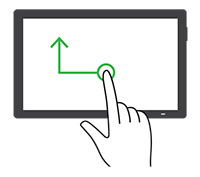
|
啟動或結束協助工具模式。 請注意: 此手勢在印表機處於一般模式時也適用。 |
|
使用一根手指點兩下 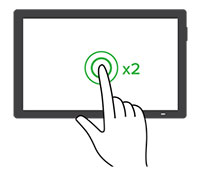
|
選取畫面上的一個選項或項目。 |
|
使用兩根手指點兩下主畫面圖示 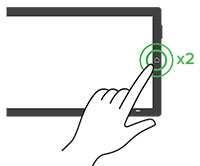
|
停用協助工具模式。 |
|
使用一根手指點三下 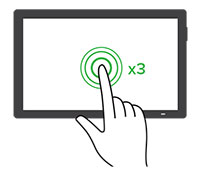
|
放大或縮小文字和影像。 請注意: 啟用放大模式以使用放大功能。 |
|
使用一根手指向右滑或向下滑 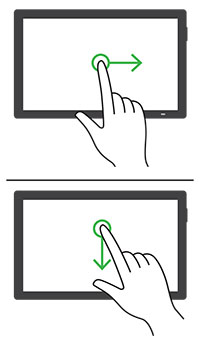
|
移至畫面上的下一個項目。 |
|
使用一根手指向左滑或向上滑 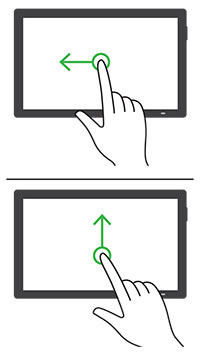
|
移至畫面上的上一個項目。 |
|
使用一根手指先向上滑再向下滑 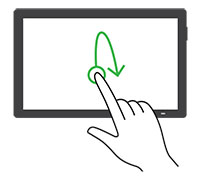
|
移至畫面上的第一個項目。 |
|
移動瀏覽 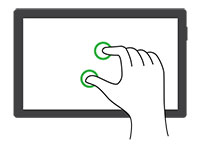
|
存取放大影像中超出畫面限制的部分。 請注意:
|
|
使用一根手指先向上滑再向右滑 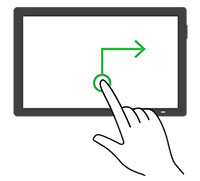
|
提高音量。 請注意: 此手勢在印表機處於一般模式時也適用。 |
|
使用一根手指先向下滑再向右滑 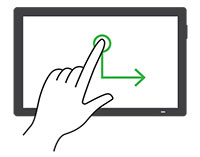
|
降低音量。 請注意: 此手勢在印表機處於一般模式時也適用。 |
|
使用一根手指先向上滑再向左滑 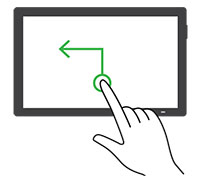
|
結束應用程式並返回主畫面。 |
|
使用一根手指先向下滑再向左滑 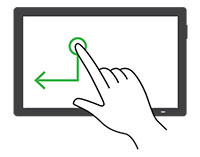
|
回到上一個設定。 |